Win10系統(tǒng)Guest賬戶開啟的方法 Win10系統(tǒng)使用Guest賬戶登陸系統(tǒng)的方法
相信大家都有見到過,在Windows系統(tǒng)中,除了Administrator管理員賬戶以外,還有一個Guest來賓賬戶。在Win10系統(tǒng)中,Guest來賓賬戶提供了一種更安全、有效的訪問本地資源的有效措施,不過默認情況下Guest來賓賬戶是禁用的。接下來,小編就來教教大家Win10系統(tǒng)Guest賬戶開啟以及使用Guest賬戶登陸系統(tǒng)的方法。
方法步驟
方法一、修改“組策略”來開啟Guest賬戶
1、按鍵盤組合鍵“Win+R”打開“運行”對話框,或者右擊“Windows”按鈕,從其右鍵菜單中選擇“運行”項來打開;
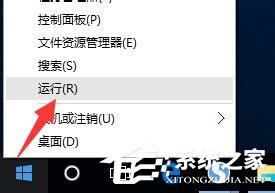
2、從打開的“運行”對話框中,輸入“gpedit.msc”并點擊“確定”打開“組策略”編輯界面;
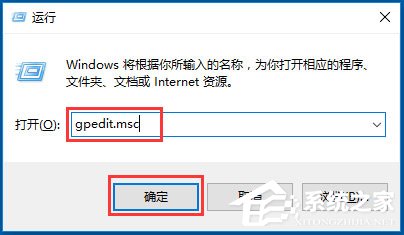
3、依次展開“計算機配置”-“Windows設(shè)置”-“安全設(shè)置”-“本地策略”-“安全選項”項,在右側(cè)找到“賬戶:來賓賬戶狀態(tài)”項并右擊,從其右鍵菜單中選擇“屬性”項;
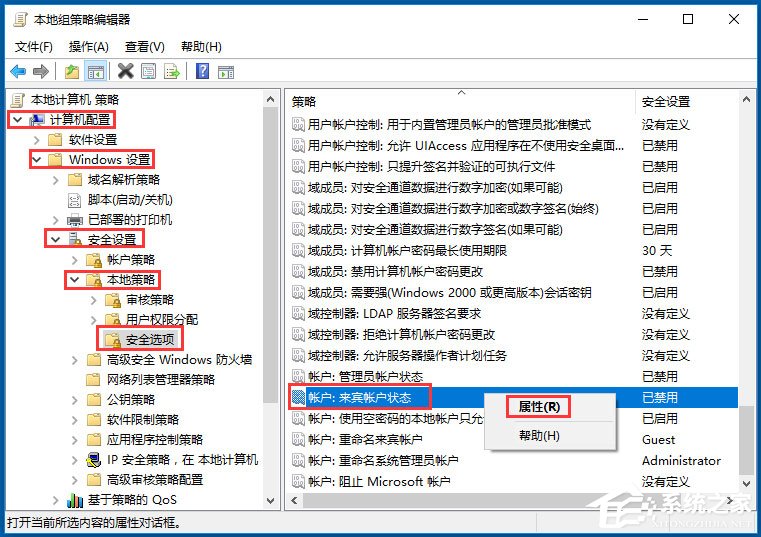
4、從打開的“賬戶:來賓賬戶狀態(tài)屬性”窗口中,勾選“已啟用”項,點擊“確定”按鈕即可開啟Guest來賓賬戶。
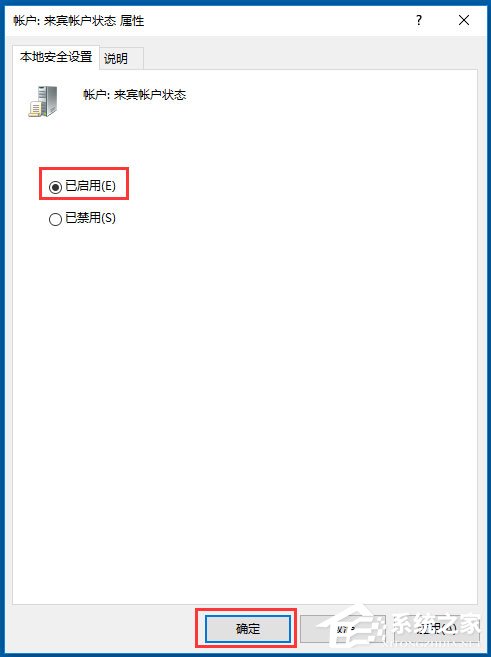
方法二、修改“用戶”屬性來開啟Guest賬戶
1、右擊桌面“開始”按鈕,從其右鍵菜單中選擇“計算機管理”項進入;

2、打開的“計算機管理”界面中,依次展開“計算機管理”-“本地用戶和組”-“用戶”項,此時就可以在右側(cè)找到“Guest”賬戶,右擊“Guest”賬戶選擇“屬性”項;
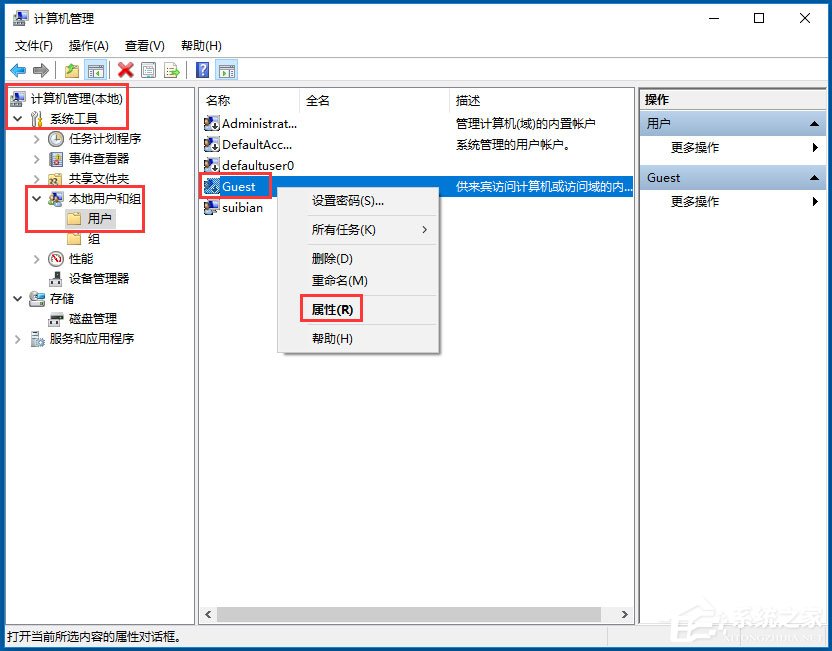
3、打開的“Guest 屬性”窗口中,取消勾選“賬戶已禁用”項,點擊“確定”按鈕即可開啟Guest賬戶。
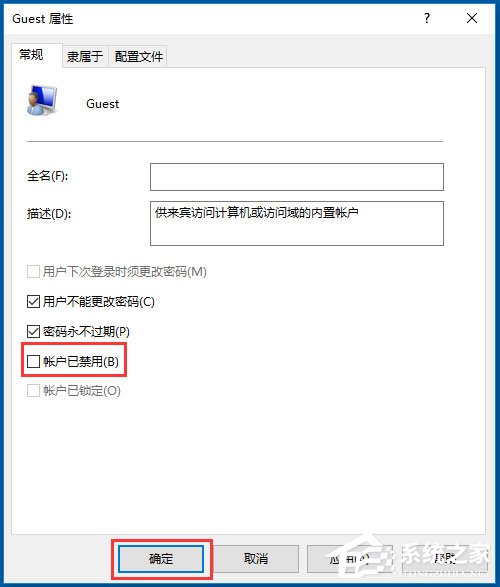
怎么利用Guest賬戶登陸系統(tǒng)呢?由于Win10系統(tǒng)默認情況下禁止使用Guest賬戶登陸本地計算機,因此我們需要取消此項限制。
1、“組策略”編輯界面中,依次展開“計算機配置”-“Windows設(shè)置”-“安全設(shè)置”-“本地策略”-“用戶權(quán)限分配”項,在界面右側(cè)找到“拒絕本地登陸”項并右擊選擇“屬性”項;
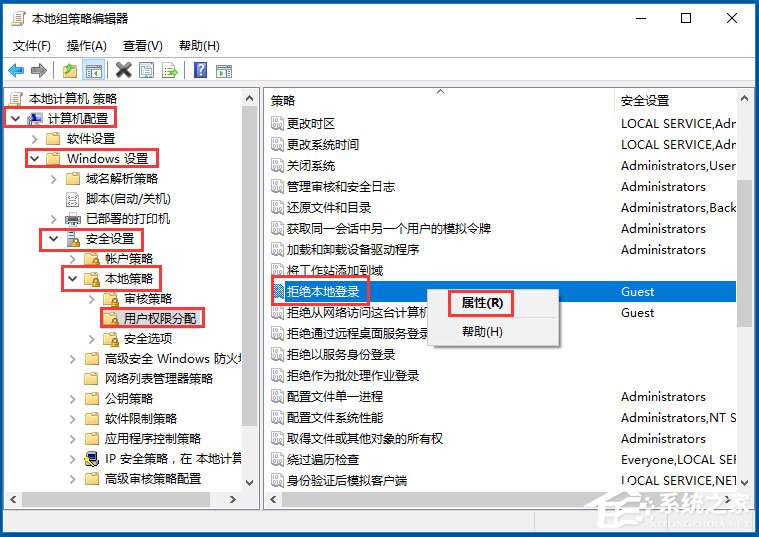
2、打開的“拒絕本地登陸屬性”窗口后,在“拒絕本地登陸”列表中選中“Guest”賬戶,點擊“刪除”按鈕,最后點擊“確定”按鈕完成設(shè)置;
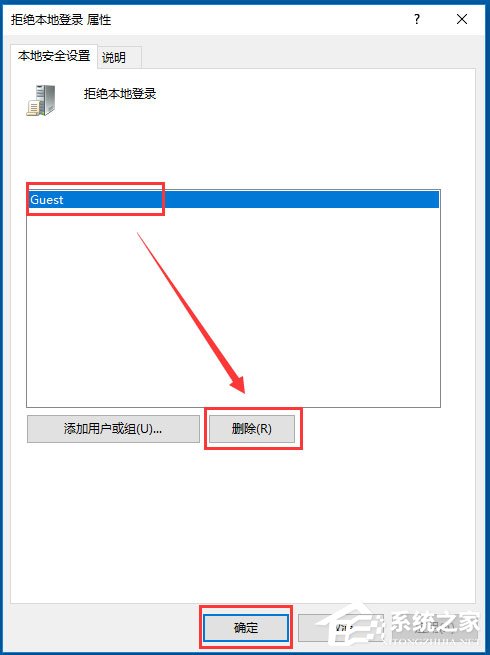
3、后通過“注銷”或“重啟計算機”進入“Windows登陸界面”,在界面左下角就可以找到“Guest”賬戶啦,點擊即可使用Guest賬戶進行登陸操作。
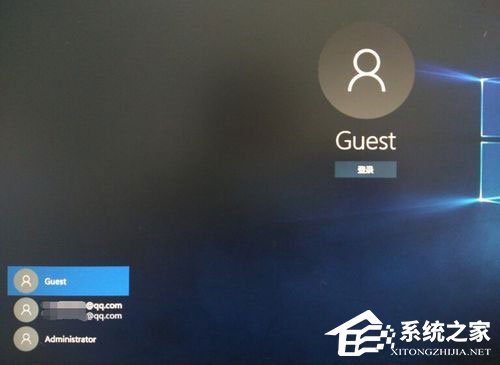
以上就是小編教給大家的Win10系統(tǒng)下Guest賬戶開啟的以及使用Guest賬戶登陸系統(tǒng)的具體方法,按照以上步驟操作后,就能輕松使用Guest賬戶登陸Win10系統(tǒng)了。
相關(guān)文章:
1. Debian11怎么查看虛擬內(nèi)存使用情況? 查看進程占用虛擬內(nèi)存技巧2. centos6.5下kvm環(huán)境搭建詳解3. solaris11如何擴展資源池?solaris11擴展資源池的方法4. Mac無線網(wǎng)絡(luò)怎么設(shè)置?蘋果Mac電腦無線網(wǎng)絡(luò)設(shè)置教程5. 什么是Unix 以及它為什么這么重要?6. 統(tǒng)信UOS怎么設(shè)置不讓瀏覽器上網(wǎng)? UOS禁止瀏覽器訪問網(wǎng)絡(luò)的技巧7. Win11 正式版 Build 22621.1105一月累積更新補丁KB5022303發(fā)布(附完整更新日志)8. 在CentOS或RHEL 7上修改主機名的方法9. 老毛桃winpe系統(tǒng)對注冊表信息進行備份的方法10. Win10下載軟件總是被阻止怎么解決?

 網(wǎng)公網(wǎng)安備
網(wǎng)公網(wǎng)安備